
Devi momentaneamente portare il tuo iPhone in assistenza? Oppure devi cambiare modello di iPhone, passando ad esempio da un vecchio iPhone al nuovo iPhone? Questi sono solo due dei tanti casi in cui, se vuoi non perdere tutti i messaggi memorizzati in WhatsApp, avrai bisogno di fare backup di tutte le chat, backup che poi dovrai riportare sul telefono in modo da avere tutti i messaggi e allegati di WhatsApp come erano prima.
Qui di seguito vediamo alcuni metodi per fare backup e successivo ripristino di WhatsApp su iPhone. Il primo metodo è quello “ufficiale” consigliato da Apple (e prevede l’uso di iCloud). Il secondo metodo prevede l’uso di un software alternativo che consente di fare backup e ripristino dei messaggi usando il tuo computer. Se ti trovi in questa pagina perché invece stai cercando di ripristinare chat cancellate da WhatsApp ti consigliamo di leggere la guida su come recuperare chat WhatsApp (senza backup). Beh, fatta questa doverosa premessa passiamo a vedere come fare backup e ripristino WhatsApp sul tuo iPhone!
Sommario
Metodo 1. Backup & Ripristino WhatsApp su iPhone con iCloud
Fase 1. Backup WhatsApp su iCloud
Innanzitutto prendi il tuo iPhone e accedi a Impostazioni. Da qui poi cerca e accedi al servizio iCloud. Si aprirà una schermata con tutte le app sottoposte al backup su iCloud. Assicurati che l’app WhatsApp sia attivata (con cursore spostato verso destra e di colore verde).
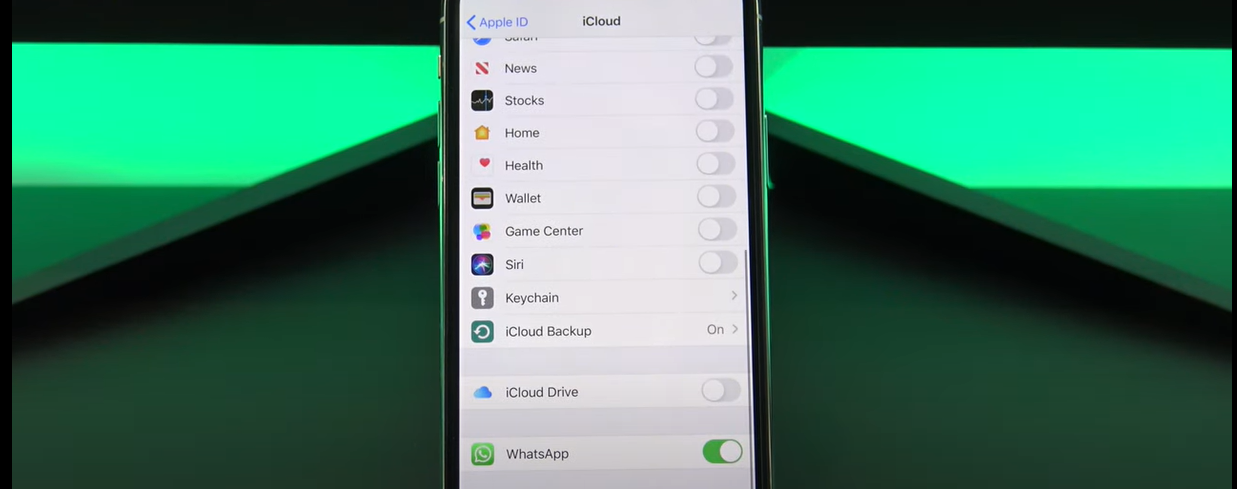
Cliccando sull’opzione iCloud Backup (che deve essere impostato su ON) si aprirà una schermata in cui potrai procedere al backup cliccando su “Esegui Backup Adesso”. Una volta fatto il backup apparirà in alto la data del backup e la sua dimensione.
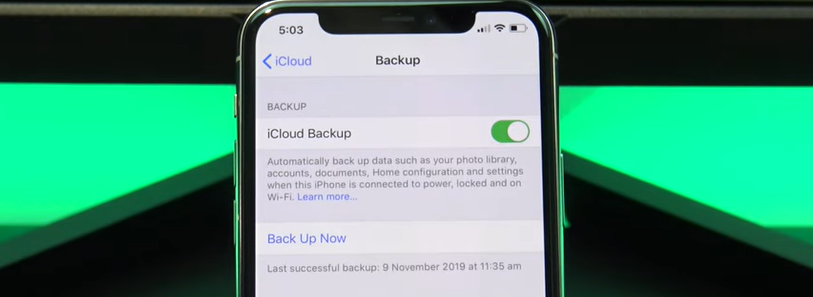
Una volta fatto il backup di WhatsApp su iCloud, apri l’app WhatsApp e accedi a Impostazioni –> Chat e poi accedi a Chat Backup. Anche qui fai click su Esegui backup Ora in modo da avere un backup anche locale sul tuo telefono per WhatsApp (è una precauzione che è bene fare sempre).
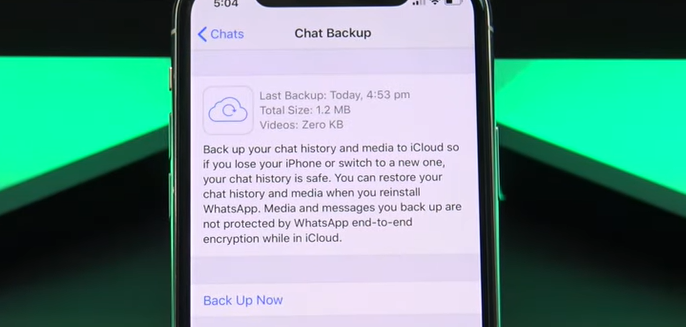
Fatto, adesso avrai sia il backup sul telefono (iPhone) che il backup su iCloud. Puoi tranquillamente andare a cancellare / disinstallare WhatsApp dal iPhone perchè poi potrai in qualsiasi momento utilizzare i backup fatti per ripristinare tutti i messaggi. Nel paragrafo seguente vedremo proprio i dettagli di questa seconda fare (ripristino).
Fase 2. Ripristino WhatsApp da backup iCloud
Riscarica WhatsApp dal Apple Store e procedi alla sua installazione. Una volta finita l’installazione esegui l’app e si aprirà la finestra per la verifica del tuo numero di telefono. Subito dopo l’app andrà automaticamente a ricercare eventuali backup fatti su iCloud. Non appena viene individuato l’ultimo backup da te effettuato, potrai procedere al ripristino da iCloud. Clicca su Ripristina Cronologia Chat e attendi la fine del processo.
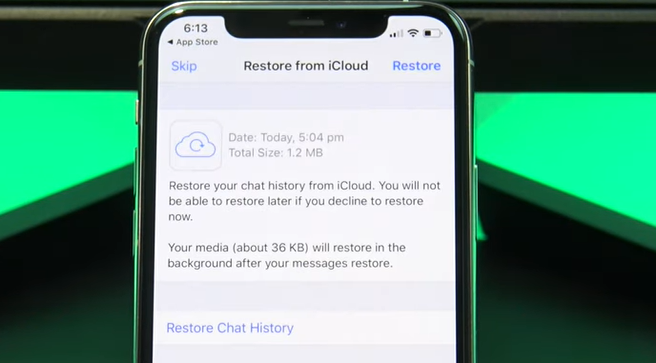
Subito dopo il ripristino tutte le chat appariranno nell’app e potrai riutilizzarla come se nulla fosse successo!
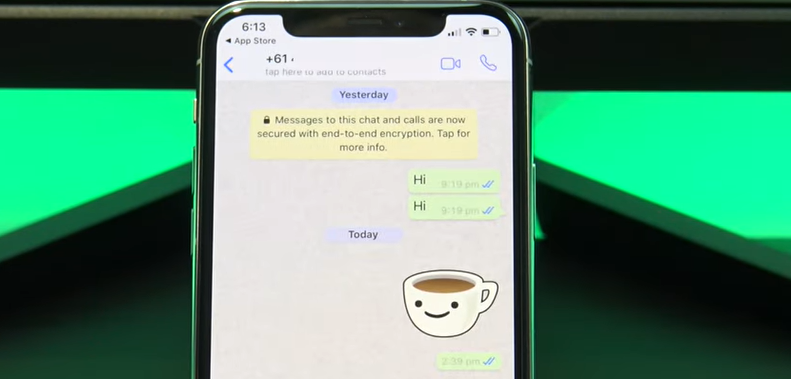
Metodo 2. Backup & Ripristino su PC/Mac con WhatsApp Transfer
Se non vuoi o non puoi usare il metodo precedente allora ti consigliamo il programma WhatsApp Transfer. Questo è il nome del miglior programma per Windows e Mac in grado di fare Backup e Ripristino di WhatsApp su iPhone (e non solo) in un solo click. Qui di seguito ecco le indicazioni dettagliate su come fare sia il Backup che il Ripristino delle conversazioni Whatsapp sul tuo iPhone 16/15/14/13/12/11/7. Con questo programma potrai fare backup WhatsApp sul PC in modo da avere una copia sempre al sicuro in locale sul computer.
Scarica e installa Whatsapp Transfer sul tuo computer (PC o Mac):
Guida 1. Effettua Backup dei dati WhatsApp
Prima di iniziare assicurati che sul tuo computer sia installato iTunes 11.0 o versione successiva. Inoltre l’app di Whatsapp sul iPhone deve essere chiusa.
Avvia WhatsApp Transfer e subito dopo collega il tuo iPhone al computer tramite cavo USB. Il programma automaticamente riconoscerà il dispositivo iOS e procederà a estrapolare tutte le conversazioni WhatsApp. Al termine, tutte le conversazioni verranno visualizzate nella schermata del programma
A questo punto seleziona il nome del tuo iPhone dal menu a sinistra, sotto la voce “DEVICES“. Poi clicca in alto sulla prima icona a sinsitra, che corrisponde all’azione “BACKUP MESSAGES“.
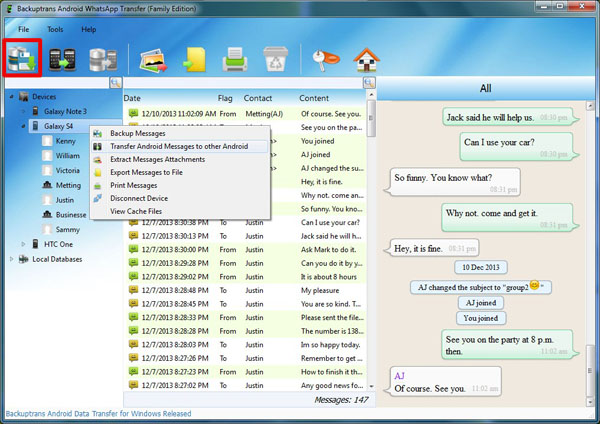
A questo punto il software ti chiederà di assegnare un nome a questo backup (o database) che verrà memorizzato nel programma stesso:
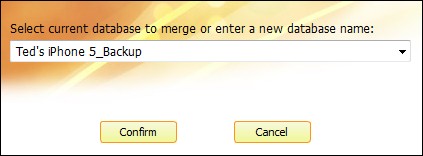
Clicca su CONFIRM per confermare l’operazione. Il backup adesso è stato salvato ed è pronto per il ripristino dei dati in qualsiasi momento e su qualsiasi altro dispositivo (sia iPhone che Android!)
Guida 2. Effettua Ripristino dei dati WhatsApp su iPhone
Per ripristinare le chat WhatsApp salvate nel “database” allo step precedente, ecco quello che dovrai fare. Avvia WhatsApp Transfer e collega il tuo iPhone al computer via USB.
Una volta che l’iPhone viene riconosciuto, sulla sinistra del programma, sotto DEVICES vedrai il modello del dispositivo. Più in basso, sotto “Database” potrai vedere i backup salvati in precedenza e pronti da ripristinare sul iPhone. Seleziona il database che vuoi trasferire sul iPhone e poi clicca in alto sull’icona evidenziata anche nella figura sottostante (corrispondente all’azione “Transfer Messages from Database to iPhone“.
Tutto qui! Con questo programma potrai anche trasferire chat WhatsApp da Android a iPhone (o da iPhone su Android).

GloboSoft è una software house italiana che progetta e sviluppa software per la gestione dei file multimediali, dispositivi mobili e per la comunicazione digitale su diverse piattaforme.
Da oltre 10 anni il team di GloboSoft aggiorna il blog Softstore.it focalizzandosi sulla recensione dei migliori software per PC e Mac in ambito video, audio, phone manager e recupero dati.




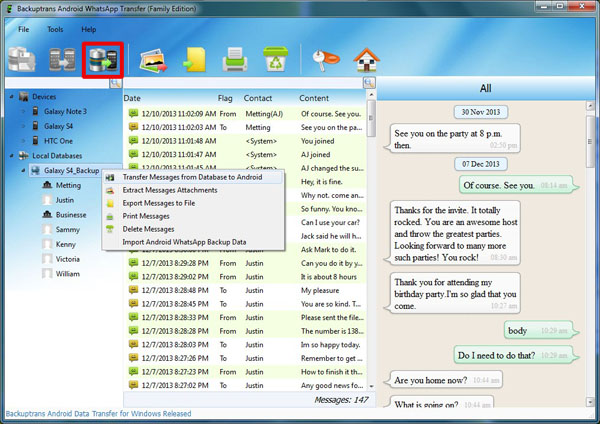
Ciao, avrei un problema con whatsapp. La settimana scorsa ho portato il mio iphone 5 a riparare e ho fatto il backup su icloud. Da allora ho reinstallato whatsapp sul mio vecchio iphone 4 sul quale non ho ripristinato l’ultimo back up. Come faccio ora a ripristinare tutto sull’iphone 5 e aggiungere all’ultimo back up fatto su icloud le ultime conversazioni (salvate sull’iphone 4) ??? spero si capisca che disastro ho combinato e grazie mille per la risposta!
Con il programma descritto nell’articolo fai prima il backup degli ultimi messaggi salvati su iphone 4.
Poi ripristina sul iphone 5 prima i messaggi presenti su icloud e infine tramite il programma dell’articolo aggiungi quelli del iphone 4 (salvati in precedenza).